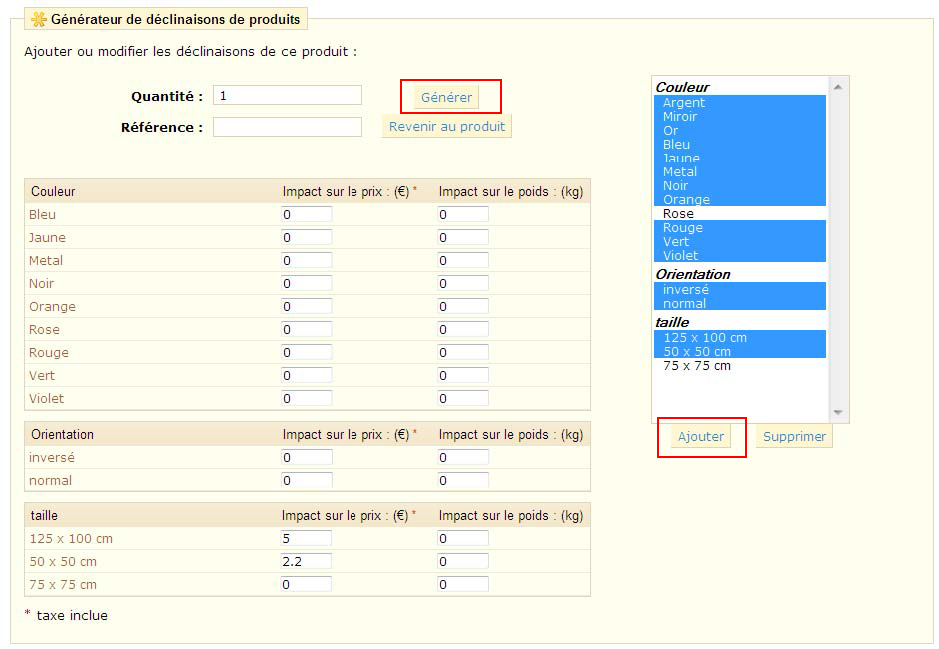| Table of Contents |
|---|
Introduction
Le module de colorisation automatique vous permet d'appliquer différentes couleurs à vos produits, sans nécessiter de créer les images correspondantes.
...
Le module applique automatiquement les couleurs sélectionnées, à partir des images produit (au format png transparent). Plus besoin de perdre un temps précieux à créer vos images et à les enregistrer dans le backoffice, gérer enfin autant de déclinaisons couleurs que vous le souhaitez !
Fonctions
- Coloriser vos produits en 1 clic !
- Coloriser aussi des élements du produit avec Colorize Pro +
- Prévisualisation de l'inversion (animation)
- Couleurs spéciales (or, argent, miroir)
- Zoom type 'magic zoom'
- Prévisualisation de la couleur de fond (configurable)
- Support de la transparence des fichiers PNG !
- Pack licences 1, 3 ou nombre de domaine illimités.
- Installation simple
Installation
Dans le panneau d’administration de PrestaShop, sélectionnez l’onglet Modules, puis cliquez sur « Ajouter un nouveau module » :
...
La version incluse de images.inc.php active la transparence des PNG, pour l’ensemble de |
|---|
Désinstallation
La désinstallation du module remet en place le fichier /images.inc.php d’origine et supprime l’onglet Modules > Colorize mais ne supprime pas la caractéristique « Colorize » et le groupe « Orientation » créés.
Ajouter un produit colorisable
Dans le backoffice (BO), allez dans le catalogue, puis cliquer sur ajouter un nouveau produit.
1. Onglet Infos – Définir un produit comme colorisable
Pour différencier vos produits classiques des produits à coloriser, on utilise la caractéristique « Colorize » qui doit être à ON.
...
Cliquer sur enregistrer et rester :
2. Onglet Images - Ajouter l’image à coloriser
2.1 Format d’images
Pour être colorisable, votre image doit être au format PNG transparent.
...
Le fond bleu est masqué par le fond blanc de l’image, elle ne peut pas être colorisée.
2.2 Image de couverture
Vous pouvez ajouter plusieurs images à un produit, pour le présenter en situation par exemple :
...
Notez que le module est prévu pour fonctionner avec ThickBox (et non jqZoom) Taille des images : thickbox : 600px * 600px |
|---|
3. Onglet Déclinaisons – Ajoutez vos couleurs !
Utilisez le générateur de déclinaisons. Prenez soins de supprimer les déclinaisons existantes si applicable.
...
-> cliquer sur ‘Générer’.
4. That’s all Folks !
Félicitations, vous venez de créer un produit colorisable ! Vous restez libre d’utiliser toutes les fonctions classiques de Prestashop™ pour vos produits.
...